win7右下角网络图标显示不出来怎么办 win7右下角网络图标显示不出来解决方法
- 更新日期:2023-03-29 09:03:42
- 来源:互联网
win7右下角网络图标显示不出来怎么办?win7右下角网络图标显示不出来解决方法是什么?最近有很多小伙伴在使用win7系统的时候,发现自己的电脑出现了网络图标显示不出来,不知道怎么去解决。我们首先在控制面板里面找到通知区域图标就行更改就可以了。接下来本站就带大家来详细了解一下win7右下角网络图标显示不出来怎么办。
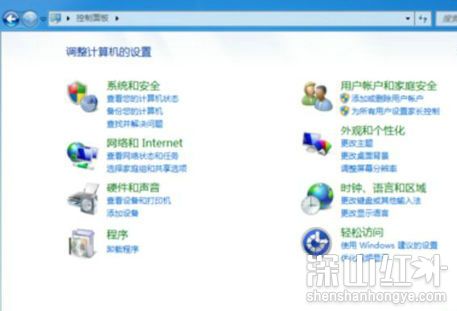
win7右下角网络图标显示不出来解决方法:
一、第一种解决办法
1、我们先点击右下角那个小三角的图标,因为在通常情况下,系统都会将隐藏的图标放到这个地方
2、如果我们在点击小三角后,看到了网络图标的话,这时候我们点击自定义即可
3、点击了自定义后又会跳出一个对话框,在对话框里我们找到网络的选项,如果右边显示的是隐藏图标和通知的话,我们就将这个选项变成显示图标和通知即可,然后点击一下确定,网络图标就可以显示出来了
二、第二种解决办法
1、首先我们将控制面板打开,在开始菜单的后面就能找到控制面板
2、接着我们在控制面板的右上角会看到一个类别,我们此时需选择大图标的选项
3、显示了大图标以后,我们再在一堆的图标里面找到一个名为通知区域图标,点击开启它
4、开启以后我们在左下方会看到一个打开或关闭系统图标的选项,这时候我们再点击就会跳出一个新的对话框
5、在这个对话框里我们会看到时钟、音量、网络、电源等选项,这时候我们将网络这个选项选择打开后就可以显示网络图标了
6、有的时候我们会发现,按钮是灰色的且无法修改,当你遇到这种情况的时候,主要是因为电脑内的有些游戏或者软件在你不知道的时候将系统颜色默认为16位了,这时候我们要做的操作则是,鼠标右键点击屏幕分辨率----选择高级设置----选择监视器----将监视器的颜色选项更改为真彩色(32位)后再重启电脑,然后再按照上述的操作就可以显示网络图标了









